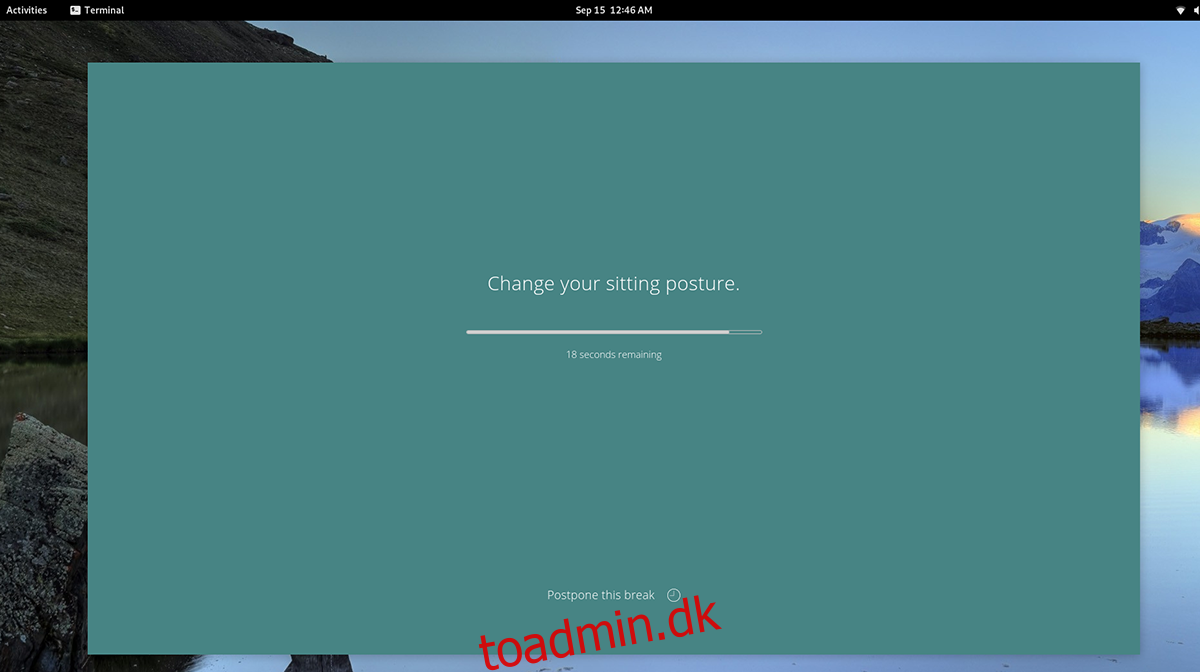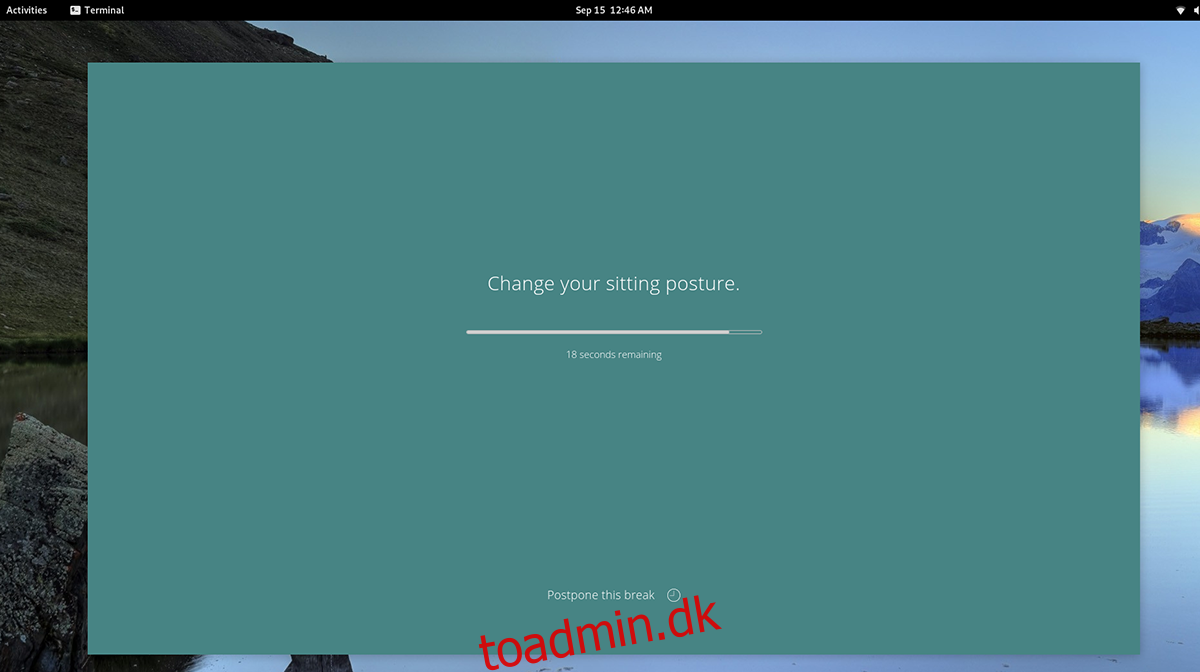Stretchly er en app, som du kan installere på Linux-skrivebordet for at minde dig om at stå op, strække og slappe af, mens du arbejder. I denne vejledning viser vi dig, hvordan du installerer Stretchly, og hvordan du også bruger det.
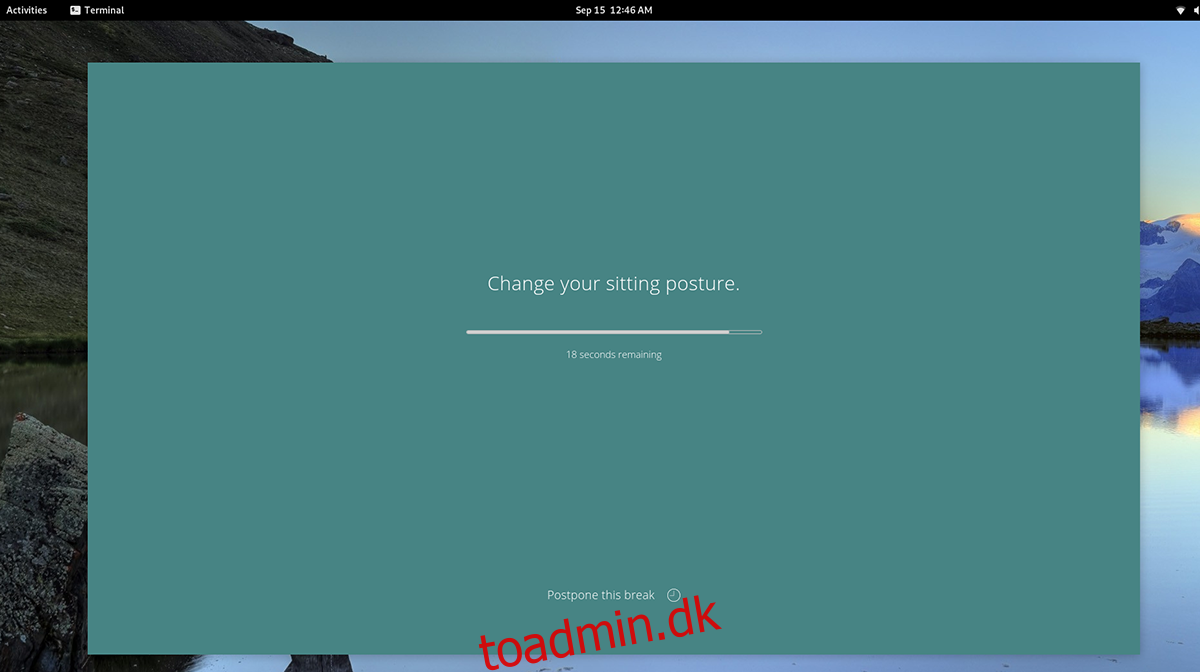
Indholdsfortegnelse
Installation af Stretchly på Linux
Stretchly understøtter Linux ganske godt og understøtter en lang række distributioner. For at bruge denne applikation skal du sikre dig, at du bruger Ubuntu, Debian, Arch Linux, Fedora eller OpenSUSE Linux.
Stretchly distribueres via projektets GitHub-side i downloadbare pakkeformater. For at starte installationen på din computer skal du åbne et terminalvindue på Linux-skrivebordet. Følg derefter installationsinstruktionerne nedenfor, der svarer til det Linux-operativsystem, du bruger i øjeblikket.
Ubuntu
For at installere Stretchly på Ubuntu skal du starte med at downloade den seneste DEB-pakke til din computer. Brug wget-kommandoen nedenfor til at starte downloadprocessen.
wget https://github.com/hovancik/stretchly/releases/download/v1.7.0/Stretchly_1.7.0_amd64.deb
Efter at have downloadet Stretchly DEB-pakkefilen til din Ubuntu-computer, kan installationen begynde. Brug kommandoen apt install til at konfigurere Stretchly på Ubuntu.
sudo apt install ./Stretchly_1.7.0_amd64.deb
Debian
For at bruge Stretchly på Debian, skal du downloade den seneste udgivelse af Stretchly DEB-pakken til din computer og installere den. Du kan downloade pakken til din computer ved hjælp af wget-kommandoen nedenfor.
wget https://github.com/hovancik/stretchly/releases/download/v1.7.0/Stretchly_1.7.0_amd64.deb
Når Stretchly DEB-pakken er downloadet til din computer, kan installationen begynde. Brug dpkg-kommandoen nedenfor til at konfigurere den seneste udgivelse af Stretchly på dit system.
sudo dpkg -i Stretchly_1.7.0_amd64.deb
Nu hvor Stretchly DEB-pakken er sat op på din computer, skal du rette eventuelle afhængighedsproblemer, der opstod under installationsprocessen. For at gøre dette skal du indtaste sudo apt-get install -f.
sudo apt-get install -f
Arch Linux
Stretchly-appen er officielt understøttet på Arch Linux af udviklerne gennem en Pacman-pakkefil. For at få det til at fungere på din computer, start med at downloade Pacman-pakken til din computer ved hjælp af wget.
wget https://github.com/hovancik/stretchly/releases/download/v1.7.0/Stretchly-1.7.0.pacman
Efter at have downloadet Stretchly Pacman-pakkefilen til din computer, kan installationen begynde. Brug pacman -U kommandoen nedenfor til at installere softwaren på din computer.
sudo pacman -U Stretchly-1.7.0.pacman
Fedora
For at bruge Stretchly på Fedora, skal du downloade den seneste Stretchly RPM-pakkefil til din computer. For at downloade RPM-filen til din computer skal du bruge følgende wget download-kommando nedenfor.
wget https://github.com/hovancik/stretchly/releases/download/v1.7.0/Stretchly-1.7.0.x86_64.rpm
Når pakkefilen er færdig med at downloade til din computer, kan installationen begynde. Brug dnf install kommandoen nedenfor, opsæt Stretchly på din Fedora Linux PC.
sudo dnf install Stretchly-1.7.0.x86_64.rpm
OpenSUSE
OpenSUSE Linux-brugere kan installere Stretchly-applikationen via en RPM-pakke, der kan downloades. For at få fingrene i det, brug følgende wget download-kommando i et terminalvindue.
wget https://github.com/hovancik/stretchly/releases/download/v1.7.0/Stretchly-1.7.0.x86_64.rpm
Efter at have downloadet Stretchly RPM-pakkefilen til din computer, kan installationen af appen begynde. Brug zypper-installationskommandoen nedenfor til at konfigurere Stretchly på din Linux-pc.
sudo zypper install Stretchly-1.7.0.x86_64.rpm
Sådan bruges Stretchly
For at bruge Stretchly på Linux-skrivebordet skal du starte med at åbne appen. Du kan åbne appen på dit Linux-skrivebord ved at søge efter “Stretchly” i applikationsmenuen. Når du har startet appen, skal du følge trin-for-trin instruktionerne nedenfor.
Trin 1: Der er tonsvis af sprog at vælge imellem. Hvert af sprogene er repræsenteret af landeflag. Brug brugergrænsefladen til at vælge det sprog, du foretrækker at bruge Stretchly på.
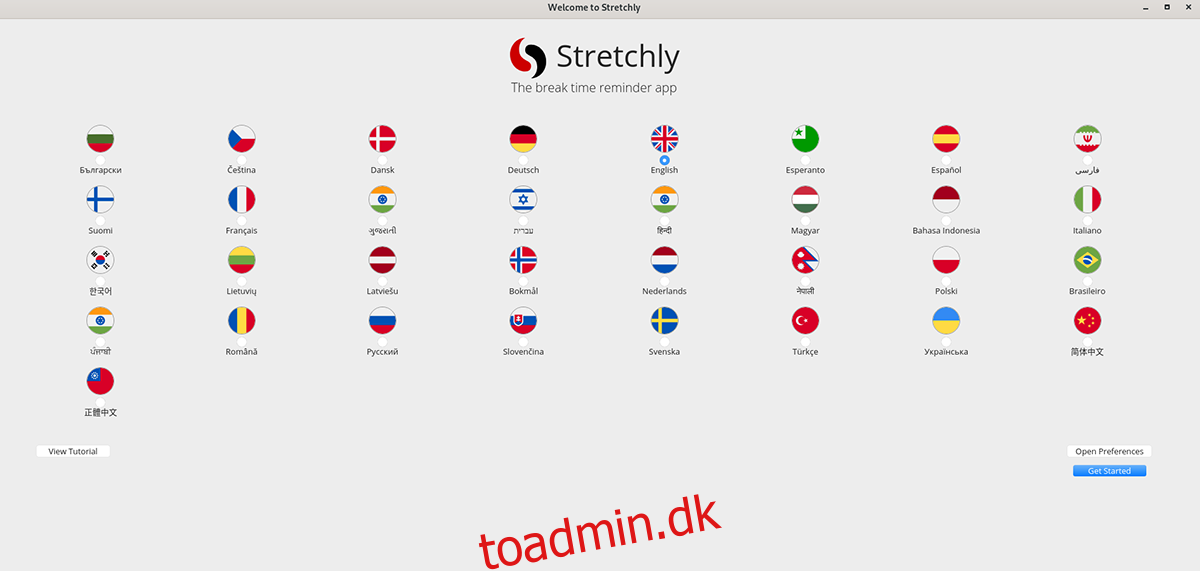
Trin 2: Når du har valgt dit sprog, skal du finde knappen “Åbn præferencer” og vælge den med musen. Herfra kan du se indstillingerne for Stretchly-appen. I dette vindue skal du finde sektionen “Schedule” og klikke på den med musen.
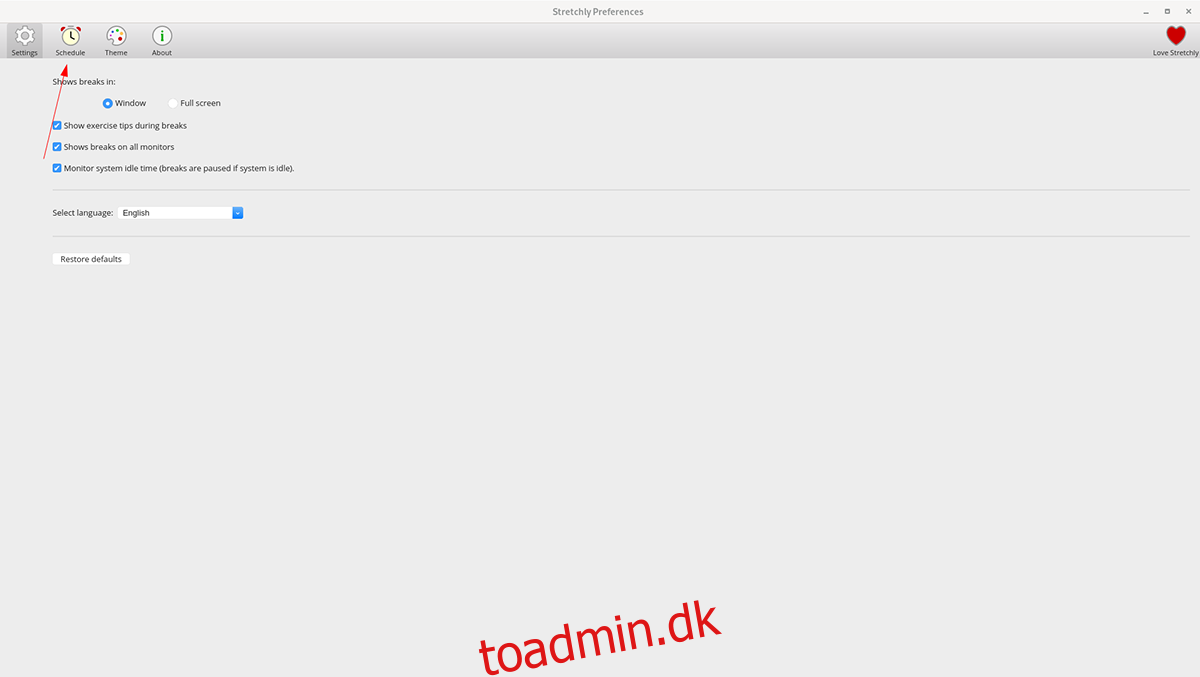
Trin 3: I “Schedule”-området kan du se din pauseplan. Den har “minipauser”, som er en 20-sekunders pause hvert 10. minut. Du vil også have lange pauser, som er indstillet til en 5 minutters pause hvert “30 minut”.
Se “minipauser” igennem og definer, hvor lange (eller korte) du ønsker, at dine pauser skal være. Gør det samme for afsnittet “Hver”.
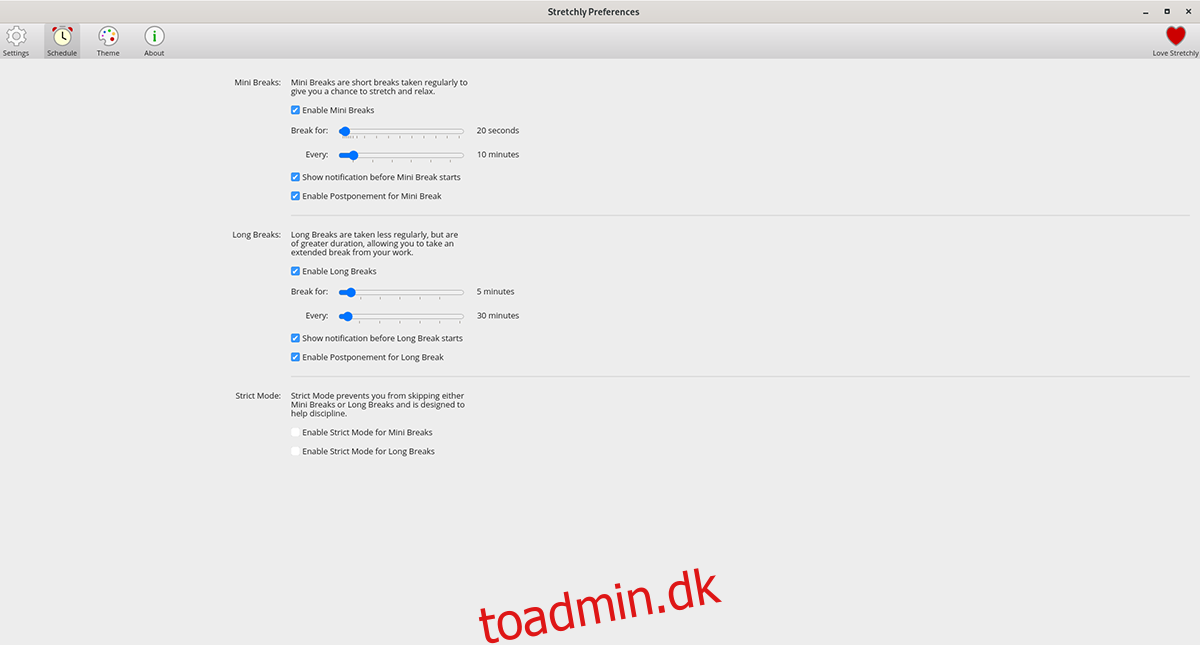
Trin 4: Når du har defineret dine “minipauser” i afsnittet “Schedule” i Stretchly, er det tid til at definere dine “lange pauser.” Brug skyderen til at bestemme, hvor lange (eller korte) dine lange pauser skal være. Rediger derefter skyderen “Hver” efter din smag.
Når du har indstillet dine Stretchly-præferencer, skal du lukke vinduet ved at klikke på X. Når du lukker dette vindue, kører Stretchly stadig, og det ser ud til at minde dig om at stå op og tage et stræk på tidspunkter, du har konfigureret i vinduet “Preferences” i trin 3-4.